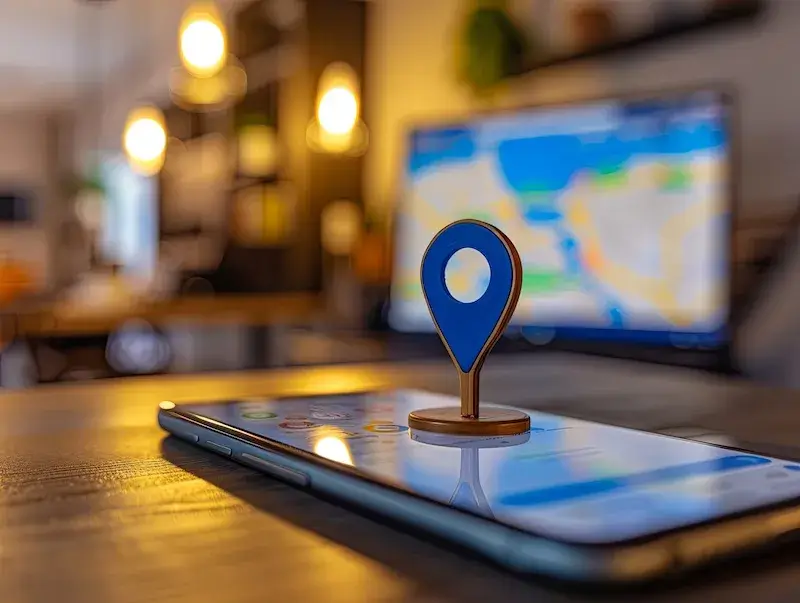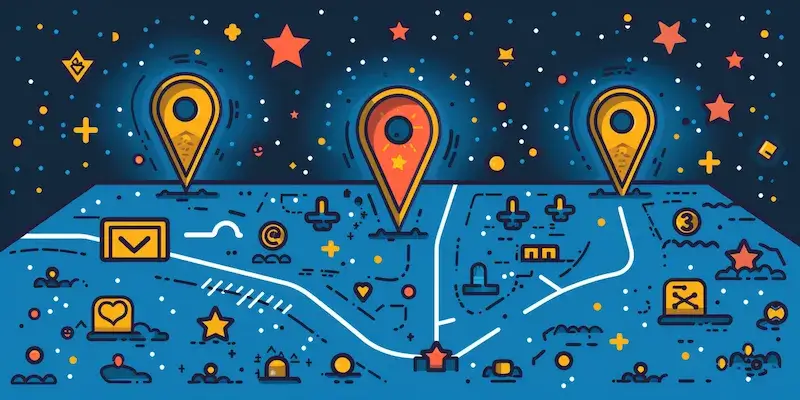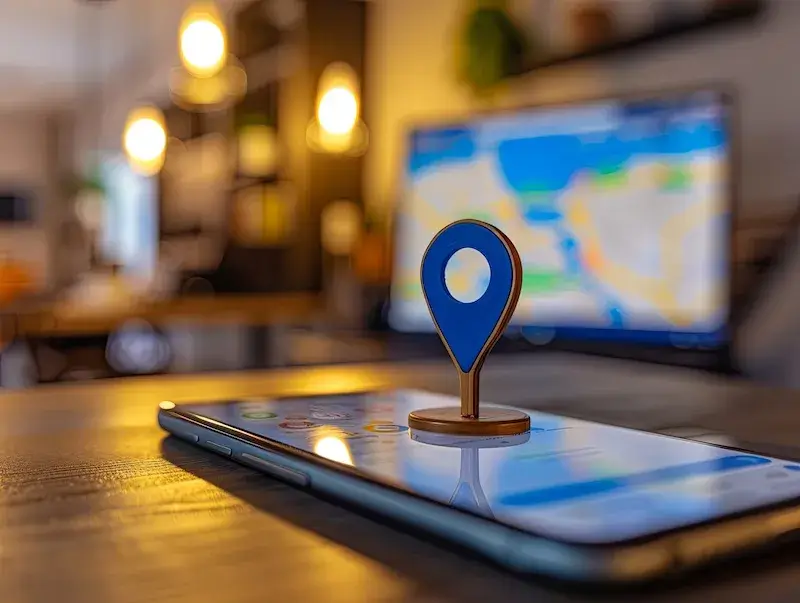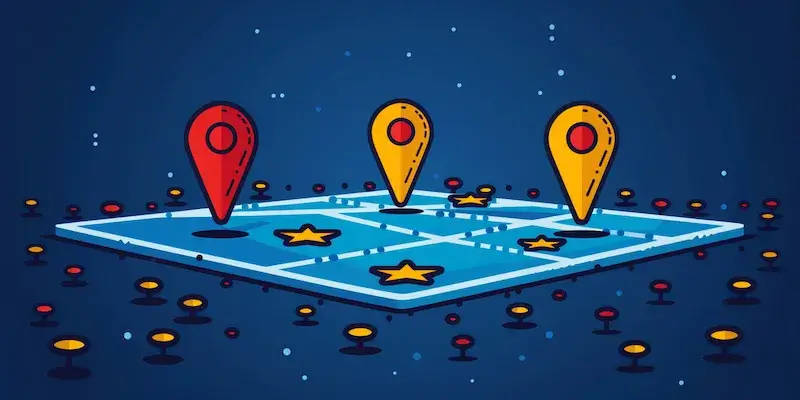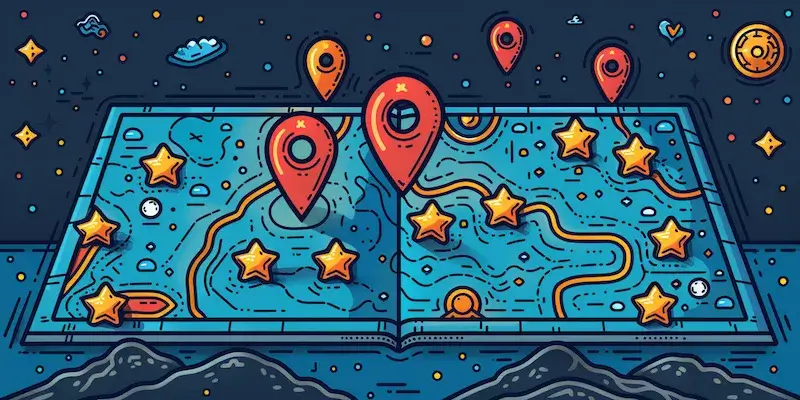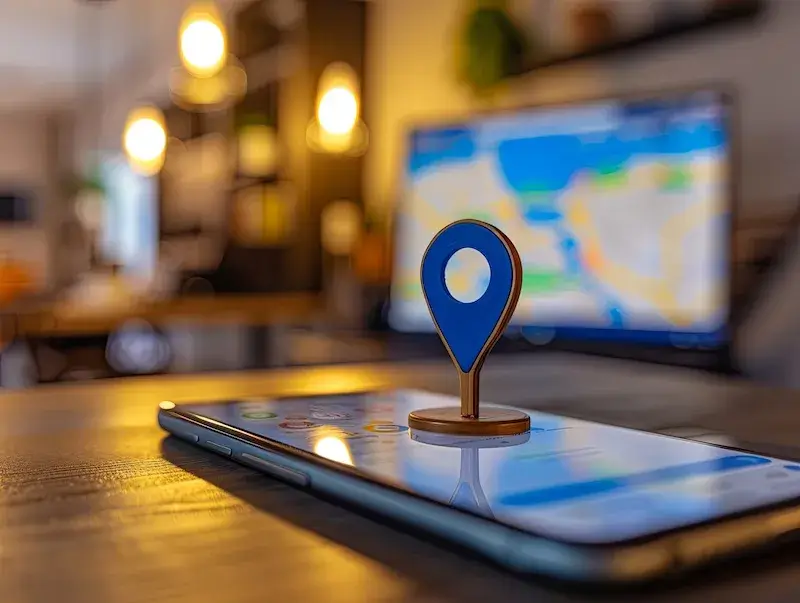
Aby dodać pinezkę na Google Maps, należy najpierw otworzyć aplikację lub stronę internetową Google Maps. Po załadowaniu mapy, warto zlokalizować miejsce, które chcemy oznaczyć. Można to zrobić poprzez wpisanie adresu w pasku wyszukiwania lub przeglądając mapę ręcznie. Gdy znajdziemy odpowiednią lokalizację, wystarczy kliknąć prawym przyciskiem myszy na wybrane miejsce, co spowoduje wyświetlenie menu kontekstowego. W tym menu należy wybrać opcję „Dodaj brakujące miejsce” lub „Zapisz jako ulubione”, w zależności od tego, czy chcemy jedynie oznaczyć lokalizację, czy również dodać szczegóły dotyczące danego miejsca. Następnie pojawi się formularz, w którym można wpisać nazwę miejsca oraz inne istotne informacje, takie jak kategoria, adres czy numer telefonu.
Jak dodać pinezkę na Google Maps z telefonu
Dodawanie pinezki na Google Maps z telefonu jest równie proste jak na komputerze. Aby to zrobić, należy uruchomić aplikację Google Maps na swoim smartfonie. Po otwarciu aplikacji warto skorzystać z opcji wyszukiwania, aby znaleźć interesujące nas miejsce lub po prostu przesunąć mapę do odpowiedniej lokalizacji. Gdy już znajdziemy miejsce, które chcemy oznaczyć, wystarczy dotknąć ekranu i przytrzymać palec w tym miejscu przez kilka sekund. Na ekranie pojawi się czerwona pinezka wskazująca wybraną lokalizację. Następnie można kliknąć na tę pinezkę, aby uzyskać więcej opcji. W tym momencie dostępne będą różne funkcje, takie jak dodanie do ulubionych, udostępnienie lokalizacji innym użytkownikom czy dodanie szczegółowych informacji o miejscu.
Jak dodać pinezkę na Google Maps i udostępnić ją innym
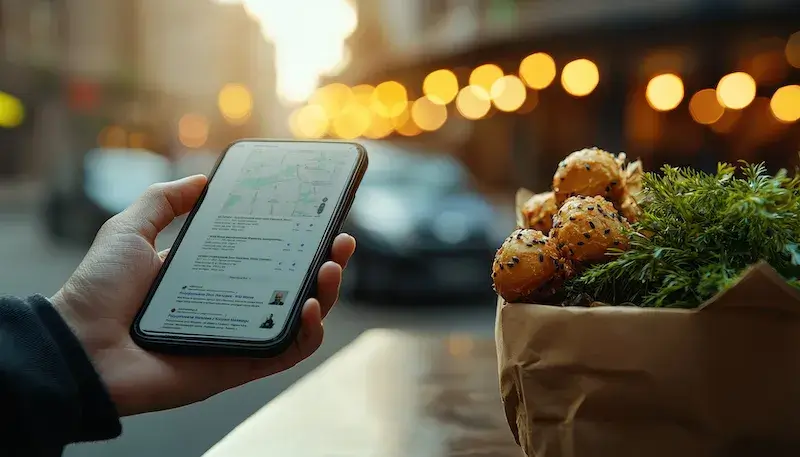
Aby dodać pinezkę na Google Maps i następnie udostępnić ją innym osobom, należy najpierw przejść przez proces dodawania pinezki opisany wcześniej. Po dodaniu lokalizacji i zapisaniu jej w swoich ulubionych miejscach można przystąpić do udostępniania tej informacji innym użytkownikom. W tym celu należy ponownie kliknąć na pinezkę lub wybrane miejsce w mapie i skorzystać z opcji „Udostępnij”. Pojawi się okno dialogowe z różnymi metodami udostępniania, takimi jak wiadomości SMS, e-mail czy media społecznościowe. Użytkownik może wybrać preferowany sposób i wysłać link do lokalizacji bezpośrednio do osób, którym chce pokazać dane miejsce. Udostępnianie pinezek jest niezwykle przydatne w przypadku organizacji spotkań czy wydarzeń, ponieważ pozwala szybko dzielić się informacjami o lokalizacji bez konieczności podawania szczegółowych adresów.
Jak dodać pinezkę na Google Maps i edytować jej szczegóły
Kiedy już dodamy pinezkę na Google Maps, istnieje możliwość edytowania jej szczegółów w razie potrzeby. Aby to zrobić, należy najpierw otworzyć aplikację lub stronę Google Maps i zalogować się na swoje konto. Następnie przechodzimy do sekcji „Twoje miejsca”, gdzie znajdują się wszystkie zapisane lokalizacje. Wybieramy interesującą nas pinezkę i klikamy na nią, co spowoduje wyświetlenie opcji edytowania szczegółów. Można zmieniać nazwę miejsca, kategorię oraz inne informacje takie jak adres czy numer telefonu. Edytowanie szczegółów jest ważne zwłaszcza wtedy, gdy zmieniają się dane dotyczące danego miejsca lub gdy dodajemy nowe informacje, które mogą być użyteczne dla innych użytkowników. Po dokonaniu zmian wystarczy kliknąć przycisk „Zapisz”, aby aktualizacje zostały wprowadzone do bazy danych Google Maps.
Jak dodać pinezkę na Google Maps i korzystać z opcji dodawania zdjęć
Dodawanie zdjęć do pinezki na Google Maps to świetny sposób na wzbogacenie informacji o danym miejscu oraz zachęcenie innych użytkowników do jego odwiedzenia. Po dodaniu pinezki, użytkownik ma możliwość załączenia zdjęć, które mogą przedstawiać zarówno wnętrze lokalu, jak i jego otoczenie. Aby to zrobić, należy kliknąć na pinezkę, a następnie wybrać opcję „Dodaj zdjęcia”. W aplikacji mobilnej można łatwo wybrać zdjęcia z galerii telefonu lub zrobić nowe bezpośrednio w aplikacji. Warto pamiętać, że zdjęcia powinny być dobrej jakości oraz odpowiednio przedstawiać miejsce, aby przyciągnąć uwagę innych użytkowników. Dodawanie zdjęć jest również korzystne dla właścicieli firm, ponieważ pozwala im pokazać swoje usługi w atrakcyjny sposób. Użytkownicy mogą również dodawać opisy do zdjęć, co dodatkowo wzbogaca zawartość i może pomóc innym w podjęciu decyzji o odwiedzeniu danego miejsca.
Jak dodać pinezkę na Google Maps i oceniać miejsca
Oprócz dodawania pinezek i zdjęć, Google Maps oferuje również możliwość oceniania miejsc, co jest niezwykle ważnym elementem interakcji z innymi użytkownikami. Po dodaniu pinezki do ulubionych miejsc, można również wystawić ocenę w skali od 1 do 5 gwiazdek oraz napisać recenzję. Aby to zrobić, należy kliknąć na pinezkę i wybrać opcję „Oceń to miejsce”. W formularzu oceny można wybrać odpowiednią liczbę gwiazdek oraz dodać krótki opis swoich wrażeń związanych z wizytą w danym miejscu. Oceny i recenzje są bardzo pomocne dla innych użytkowników, którzy mogą na ich podstawie podjąć decyzję o odwiedzeniu danego lokalu czy atrakcji turystycznej. Dodatkowo, pozytywne opinie mogą przyczynić się do zwiększenia popularności danego miejsca oraz przyciągnięcia nowych klientów.
Jak dodać pinezkę na Google Maps i korzystać z funkcji lokalizacji
Funkcja lokalizacji w Google Maps jest niezwykle przydatna podczas dodawania pinezek oraz poruszania się po mapie. Dzięki niej użytkownicy mogą szybko znaleźć swoje aktualne położenie oraz oznaczyć interesujące ich miejsca w pobliżu. Aby skorzystać z tej funkcji, należy upewnić się, że aplikacja ma dostęp do lokalizacji urządzenia. Po aktywowaniu lokalizacji wystarczy kliknąć ikonę niebieskiego punktu na mapie, która wskazuje nasze aktualne położenie. Następnie można przesunąć mapę w kierunku interesującego nas miejsca i dodać pinezkę zgodnie z wcześniej opisanymi krokami. Funkcja ta jest szczególnie pomocna podczas podróży lub eksploracji nowych obszarów, ponieważ pozwala szybko odnaleźć ciekawe miejsca w okolicy oraz oznaczyć je dla siebie lub innych użytkowników.
Jak dodać pinezkę na Google Maps i korzystać z trybu offline
Jednym z istotnych udogodnień dostępnych w Google Maps jest możliwość korzystania z trybu offline, co jest szczególnie przydatne podczas podróży w miejscach o ograniczonym dostępie do internetu. Aby móc korzystać z tej funkcji, należy wcześniej pobrać mapy interesujących nas obszarów. W tym celu wystarczy otworzyć aplikację Google Maps i przejść do sekcji „Obszary offline”. Następnie wybieramy opcję „Pobierz mapy” i zaznaczamy obszar, który chcemy mieć dostępny bez połączenia internetowego. Po zapisaniu mapy możemy swobodnie przeglądać ją oraz dodawać pinezki nawet bez dostępu do sieci. To rozwiązanie jest szczególnie pomocne podczas podróży zagranicznych czy w rejonach wiejskich, gdzie sygnał komórkowy może być słaby lub niedostępny.
Jak dodać pinezkę na Google Maps i korzystać z opcji tworzenia list miejsc
Google Maps umożliwia również tworzenie list miejsc, co jest doskonałym sposobem na organizację ulubionych lokalizacji oraz planowanie przyszłych wizyt. Po dodaniu pinezki można przypisać ją do konkretnej listy lub stworzyć nową listę według własnych preferencji. Aby to zrobić, należy kliknąć na pinezkę i wybrać opcję „Dodaj do listy”. Można stworzyć różne kategorie, takie jak „Miejsca do odwiedzenia”, „Restauracje” czy „Atrakcje turystyczne”, co ułatwia późniejsze odnalezienie zapisanych lokalizacji. Tworzenie list miejsc jest szczególnie przydatne podczas planowania wakacji lub weekendowych wyjazdów, ponieważ pozwala zebrać wszystkie interesujące nas lokalizacje w jednym miejscu.
Jak dodać pinezkę na Google Maps i integrować ją z innymi aplikacjami
Integracja Google Maps z innymi aplikacjami to kolejna zaleta korzystania z tej platformy. Użytkownicy mogą łatwo łączyć swoje ulubione miejsca z różnymi aplikacjami do planowania podróży czy organizacji wydarzeń. Na przykład wiele aplikacji umożliwia synchronizację danych z Google Calendar czy systemami rezerwacyjnymi hoteli i restauracji. Dzięki temu można szybko dodawać pinezki dotyczące rezerwacji bezpośrednio do kalendarza oraz otrzymywać przypomnienia o nadchodzących wizytach. Ponadto integracja z aplikacjami transportowymi pozwala na szybkie sprawdzenie tras dojazdu oraz dostępnych środków transportu publicznego w okolicy oznaczonych miejsc.
Jak dodać pinezkę na Google Maps i korzystać ze społecznościowych funkcji platformy
Google Maps nie tylko umożliwia dodawanie pinezek, ale także angażuje społeczność użytkowników poprzez różnorodne funkcje społecznościowe. Użytkownicy mogą dzielić się swoimi doświadczeniami związanymi z odwiedzanymi miejscami poprzez pisanie recenzji oraz dodawanie zdjęć. Co więcej, platforma często organizuje różnego rodzaju wydarzenia czy konkursy związane z odkrywaniem nowych miejsc lub promowaniem lokalnych atrakcji turystycznych. Dzięki temu każdy może stać się częścią społeczności Google Maps i wpływać na jej rozwój poprzez dzielenie się swoimi spostrzeżeniami oraz rekomendacjami dotyczącymi różnych lokalizacji. Użytkownicy mają także możliwość obserwowania innych osób czy firm związanych z branżą turystyczną lub gastronomiczną, co pozwala być na bieżąco z nowinkami oraz trendami w tych dziedzinach.